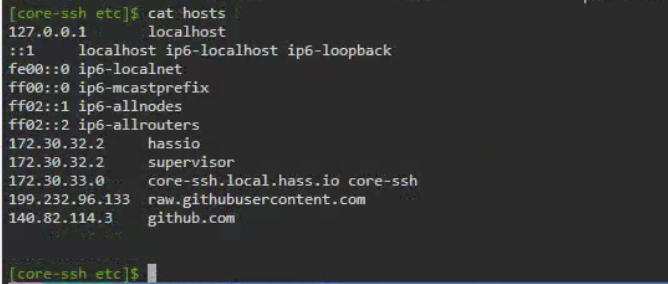
185.199.111.154 github.githubassets.com
140.82.112.22 central.github.com
185.199.109.133 desktop.githubusercontent.com
185.199.108.153 assets-cdn.github.com
185.199.108.133 camo.githubusercontent.com
185.199.108.133 github.map.fastly.net
151.101.1.194 github.global.ssl.fastly.net
140.82.112.4 gist.github.com
185.199.109.153 github.io
140.82.113.4 github.com
140.82.114.5 api.github.com
185.199.111.133 raw.githubusercontent.com
185.199.109.133 user-images.githubusercontent.com
185.199.111.133 favicons.githubusercontent.com
185.199.108.133 avatars5.githubusercontent.com
185.199.108.133 avatars4.githubusercontent.com
185.199.111.133 avatars3.githubusercontent.com
185.199.111.133 avatars2.githubusercontent.com
185.199.109.133 avatars1.githubusercontent.com
185.199.109.133 avatars0.githubusercontent.com
185.199.110.133 avatars.githubusercontent.com
140.82.113.10 codeload.github.com
3.5.29.84 github-cloud.s3.amazonaws.com
52.217.91.209 github-com.s3.amazonaws.com
54.231.139.121 github-production-release-asset-2e65be.s3.amazonaws.com
52.217.164.65 github-production-user-asset-6210df.s3.amazonaws.com
52.216.208.57 github-production-repository-file-5c1aeb.s3.amazonaws.com
185.199.109.153 githubstatus.com
140.82.114.17 github.community
185.199.108.133 media.githubusercontent.com
185.199.111.133 objects.githubusercontent.com
185.199.111.133 raw.github.com
4.249.131.160 copilot-proxy.githubusercontent.com